Cum se face GIF folosind Adobe Premiere
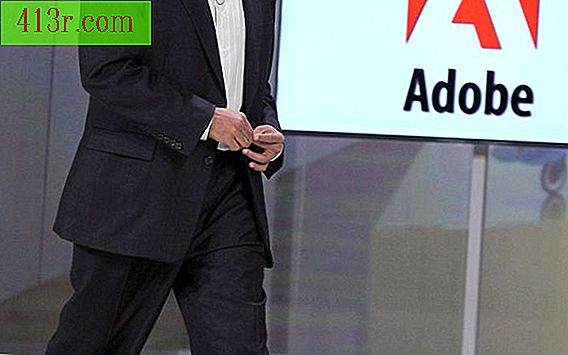
Animate GIF
Pasul 1
Deschide Premiera. Dați clic pe "Fișier" și apoi pe "Importați". Faceți dublu clic pe videoclipul pe care doriți să îl convertiți într-un GIF animat. Trageți și plasați videoclipul importat din secțiunea "Proiect" în secțiunea "Video 1" a liniei de timp.
Pasul 2
Deschideți din nou meniul "Fișier" și plasați mouse-ul pe "Export". Faceți clic pe "Media".
Pasul 3
Deschideți meniul "Source Scope" din colțul din stânga jos al ferestrei "Export Settings" și alegeți "Întreaga secvență". Faceți clic pe meniul "Format" din colțul din dreapta sus al ferestrei și selectați "GIF animat".
Pasul 4
Faceți clic pe fila "Video". Introduceți lățimea și înălțimea dorită pentru GIF în casetele respective, apoi selectați rata de cadre din meniul derulant.
Pasul 5
Faceți clic pe "Export" pentru a converti fișierul video într-un fișier animat GIF. Premiere salvează GIF în același director ca și videoclipul original.
Gif static
Pasul 1
Deschide Premiera. Deschideți meniul "Fișier" și selectați "Import". Faceți clic pe videoclipul din care doriți să faceți un GIF și dați clic pe "Deschideți". Glisați și plasați videoclipul pe cronologie.
Pasul 2
Faceți clic pe "Fișier", "Export" și "Media". Trageți glisorul din partea de jos a ferestrei de configurare a exportului spre dreapta, până când ajungeți la cadrul pe care doriți să-l capturați ca GIF.
Pasul 3
Faceți clic pe meniul "Format" și selectați "GIF". Faceți clic pe "Video", apoi introduceți dimensiunile dorite în câmpurile Lățime și Înălțime.
Pasul 4
Faceți clic pe "Export" pentru a salva imaginea statică a cadrului video selectat.







